Win10更新后藍(lán)屏進(jìn)不去桌面怎么辦?Win10更新后藍(lán)屏進(jìn)不去系統(tǒng)解決方法
有些朋友在Win10系統(tǒng)更新后就藍(lán)屏了,然后重啟也進(jìn)不去桌面,遇到這種情況很多用戶都不知道怎么處理,那么好吧啦網(wǎng)小編接下來教大家解決Win10更新后藍(lán)屏的問題,解決方法不算太難,各位朋友根據(jù)下面的步驟進(jìn)行操作即可。
Win10更新后藍(lán)屏進(jìn)不去系統(tǒng)解決方法
1、首先我們遇到這種情況的時(shí)候,需要啟動(dòng)計(jì)算機(jī),啟動(dòng)到Windows10開機(jī)LOGO時(shí)就按住電源鍵強(qiáng)制關(guān)機(jī)。
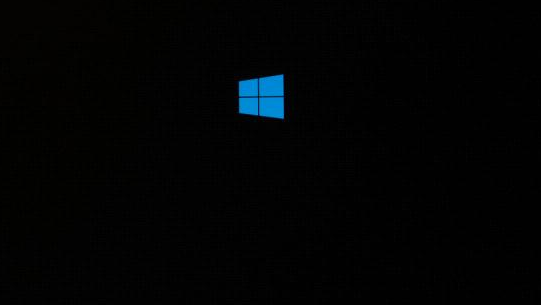
2、當(dāng)我們重復(fù)強(qiáng)制關(guān)機(jī)重啟步驟3次左右啟動(dòng)后出現(xiàn)“選擇一個(gè)選項(xiàng)”界面,或者叫修復(fù)計(jì)算機(jī)界面,我們點(diǎn)擊”疑難解答“。
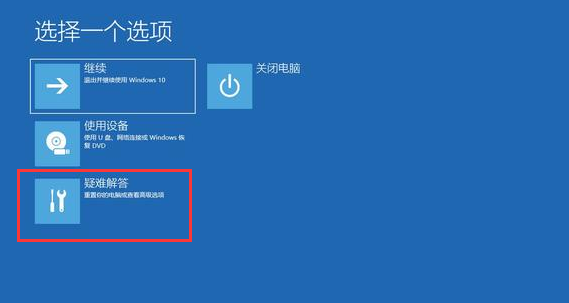
3、進(jìn)入到頁面后,我們點(diǎn)擊"啟動(dòng)設(shè)置"選項(xiàng)。
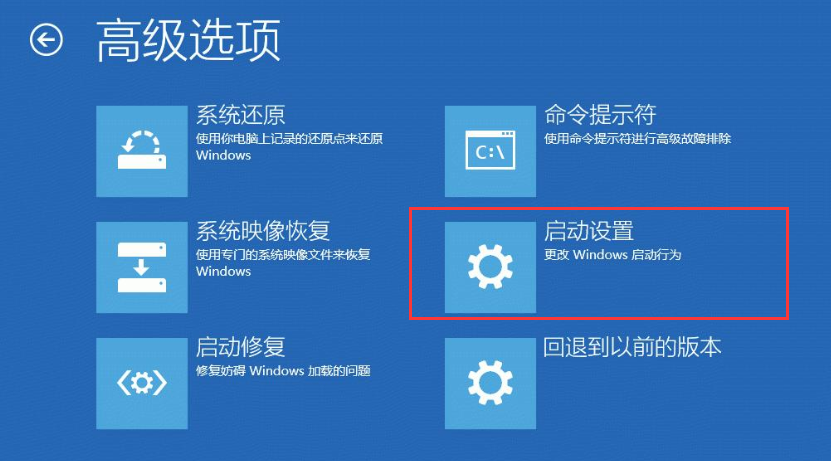
4、進(jìn)入到啟動(dòng)設(shè)置頁面,我們點(diǎn)擊”重啟“。
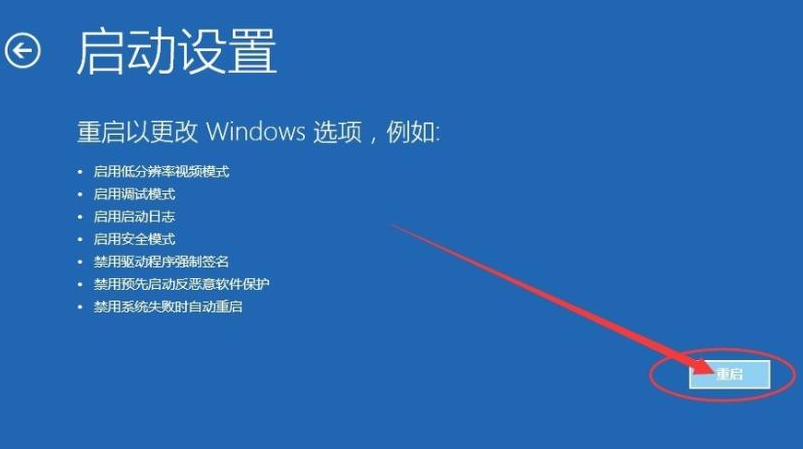
5、接著在重啟后彈出的界面中按下數(shù)字4或F4進(jìn)入安全模式。
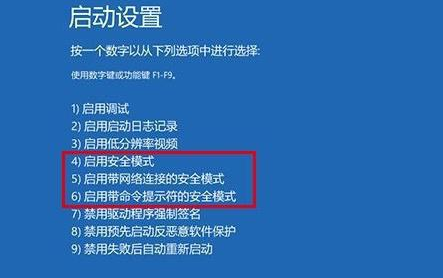
6、我們按下“ win+X ”組合鍵,在彈出的菜單中點(diǎn)擊“ 程序和功能 ”。
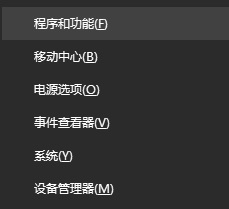
7、接著在左側(cè),選擇“查看已安裝的更新”。
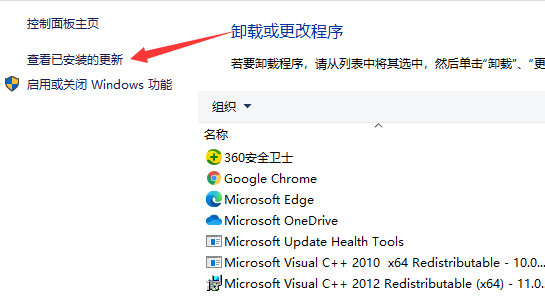
8、我們把最近安裝的補(bǔ)丁卸載掉,然后重啟即可解決。
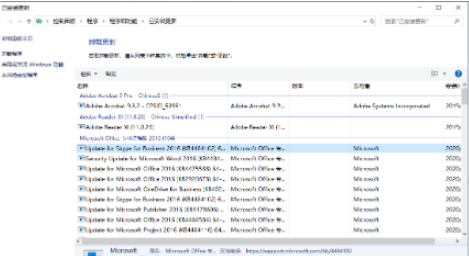
以上就是Win10更新后藍(lán)屏的解決方法,安全模式下大家可以查找問題原因并解決,記住這個(gè)進(jìn)入安全模式的方法,非常有用,希望可以幫助到大家。
相關(guān)文章:
1. 如何查看win10版本(怎么看電腦windows版本號(hào))2. Linux5.19內(nèi)核大提升! Ubuntu 22.04 LTS 現(xiàn)可升級(jí)至 Linux Kernel 5.193. 蘋果macOS Ventura 13.3 首個(gè) Public Beta 測(cè)試版本發(fā)布4. 戴爾Latitude 7390筆記本U盤怎么安裝win7系統(tǒng) 安裝win7系統(tǒng)方法說明5. Win10安裝KB4038788累積更新出現(xiàn)黑屏怎么辦?6. Win7旗艦版如何設(shè)置音量快捷鍵7. 電腦屏幕分辨率多少合適?Windows顯示器分辨率怎么調(diào)?8. Win10 20H2家庭版遠(yuǎn)程桌面嘗試連接時(shí)出現(xiàn)問題,錯(cuò)誤代碼0x4怎么解決?9. Win10電腦磁盤占用率太高怎么解決?10. 微軟 Win11 首個(gè) Canary 預(yù)覽版 25314 推送 附更新內(nèi)容和升級(jí)方法

 網(wǎng)公網(wǎng)安備
網(wǎng)公網(wǎng)安備